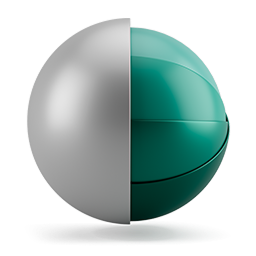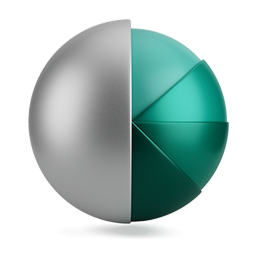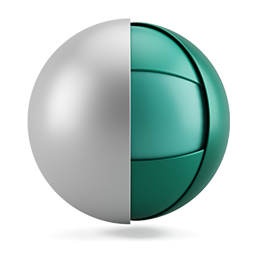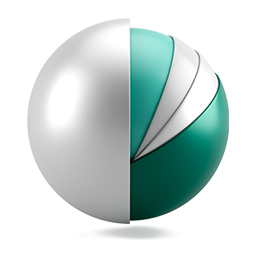Как создать электронную подпись для Госуслуг | Личный кабинет с ЭЦП
 4 минуты
4 минуты  13319
13319
С электронной цифровой подписью пользователю доступны все функции сайта Госуслуги. Можно взаимодействовать с госорганами, регистрировать ИП или ООО, проводить операции с недвижимостью онлайн и многое другое. В статье разберем, какой вид подписи необходим для Госуслуг, как с ее помощью подтвердить учетную запись и как настроить ЭЦП для работы с порталом.
Какая нужна электронная подпись и как ее получить
Для подтверждения учетной записи и подписания документов онлайн потребуется квалифицированная электронная подпись (КЭП). Именно она наделяет электронный документ полной юридической силой и защищает от изменений надежно.
Если вы собираетесь получать госуслуги как для гражданина, необходимо оформить КЭП физлица. Такая подпись позволяет зарегистрироваться как юрлицо или предприниматель, но действовать от них не получится. Для ИП или ООО подходит соответствующая КЭП.
С квалифицированной электронной подписью юрлица или предпринимателя можно получать госуслуги на компанию и конкретного предпринимателя, но нельзя использовать КЭП для личных целей.
Получить КЭП можно только в аккредитованном Минцифрой РФ удостоверяющем центре. Удостоверяющий центр СберКорус соответствует всем требованиям 63-ФЗ «Об электронной подписи» и оформляет подписи более 10 лет. Чтобы получить подпись в УЦ СберКорус, необходимо всего три документа:
-
Паспорт
-
СНИЛС
-
ИНН
Готовую подпись можно получить в офисе лично или заказать доставку по адресу. Для подтверждения личности потребуется паспорт и оригинал заявления.
Как настроить электронную подпись для Госуслуг
Разберем все этапы по шагам:
Скачайте и установите единый установочный модуль
В списке на сайте выберите «Электронная подпись». Перед запуском установочного файла убедитесь, что извлекли ключевой носитель из USB-порта.
Настройте рабочее место
Выберите браузер, в котором будете работать с ЭЦП, и установите PLUG-IN. Установщик автоматически предложит вам подходящий.
Установите сертификат подписи
Вставьте ключевой носитель в USB-порт и запустите «КриптоПро CSP» в меню «Пуск». Выберите вкладку «Сервис» и нажмите кнопку «Просмотреть сертификаты в контейнере». Добавьте нужный личный сертификат и подтвердите действие.
Экспортируйте открытый ключ ЭЦП
Откройте вкладку «Сервис», а затем «Просмотреть сертификаты в контейнере». Выберите используемый, откройте Свойства —> Состав —> Копировать в файл. Следуйте инструкции по установке. Закрытый ключ экспортировать ненужно.
Проверьте корректность установки
Добавьте сертификат и подпишите тестовый документ на сайте. Если все успешно, настройка ЭЦП завершена. Теперь ваша подпись готова для работы с порталом Госуслуги.
FAQ
Ответы на самые популярные вопросы.
Как подтвердить учетную запись на Госуслугах?
Прежде чем получить любую услугу на gosuslugi.ru, необходимо создать учетную запись и подтвердить ее с помощью КЭП. Учетную запись компании создает руководитель на себя как на физическое лицо. Затем статус личного кабинета нужно изменить на ЛК компании или ИП и подтвердить с помощью КЭП юрлица или КЭП предпринимателя.
Помните, что КЭП физлица руководителя компании не подойдет. Если в организации филиальная структура, создавать личный кабинет должен руководитель головной организации. Если от имени организации клиента в качестве единоличного исполнительного органа действует управляющая компания, в сертификате КЭП должны быть указаны данные руководителя управляющей компании и реквизиты управляемой компании.
Как настроить вход с помощью электронной подписи?
В правом верхнем углу нажмите на иконку профиля и перейдите в настройки. Затем выберите вкладку «Вход в систему». Включите функцию входа с помощью ЭЦП.
Как проверить подлинность ЭЦП?
Проверить подлинность сертификата КЭП можно на портале Госуслуг.
Для этого необходимо загрузить файл подписи и нажать на кнопку «Проверить».
Что делать, если сайт Госуслуг выдает ошибку?
«У вас нет действующих сертификатов»
Проблемы в работе плагина для браузера. Удалите его и переустановите актуальную версию. Выбрать нужный и скачать можно на сайте Госуслуг.
«Данные представителя юридического лица, указанного в заявлении, не совпадают с данными ЕГРЮЛ»
Сверьте данные о руководителе с выпиской из ЕГРЮЛ. Если сведения в выписке не совпадают с актуальными, необходимо предоставить их в ИФНС. Это может быть из-за разницы в «е» и «ё», отсутствия ИНН руководителя в выписке и других неточностей. Если необходимо, чтобы услуги оформлял сотрудник компании, руководитель должен добавить его КЭП в настройках.
Если исполнительный орган организации — управляющая компания, в выписке из ЕГРЮЛ должны быть данные ее представителя.
Ошибка при проверке данных из реестра
Проверьте данные из сертификата, которые вы вводили вручную при регистрации на портале. Они должны совпадать с данными из ЕГРЮЛ. Если обнаружили неточности в выписке, обратитесь в ИФНС для корректировки.
«Вы используете недопустимое средство электронной подписи» или «Сертификат вашей электронной подписи не прошел проверку действительности»
Срок действия сертификата мог закончиться. Тогда вам необходимо загрузить новый, замена не происходит автоматически. Проверить подлинность сертификата можно в сервисе Госуслуг
 13319
13319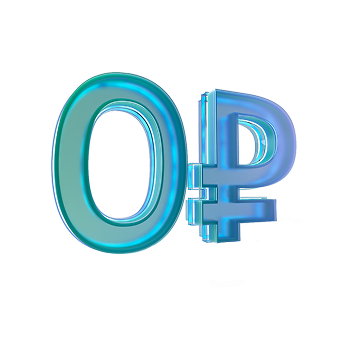
за 0₽
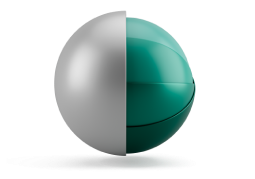
Сфера Документы
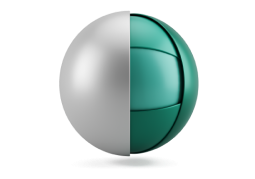
Сфера Торговля
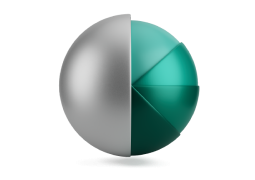
Сфера Отчётность

Удостоверяющий центр
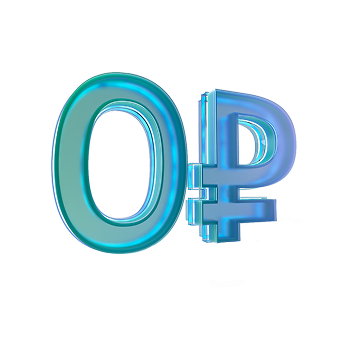
за 0₽